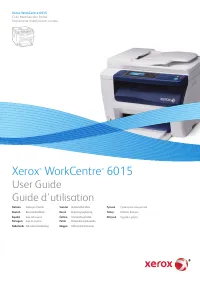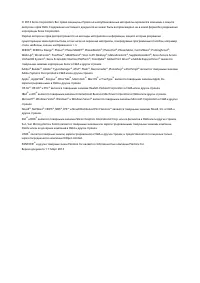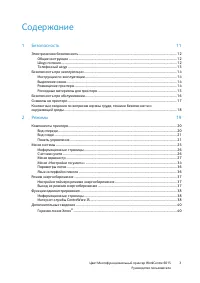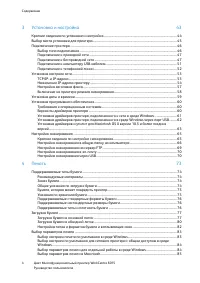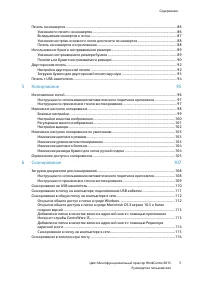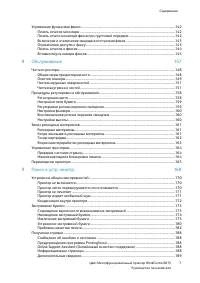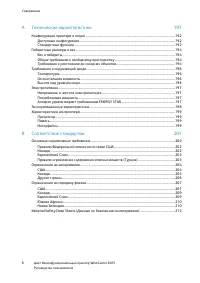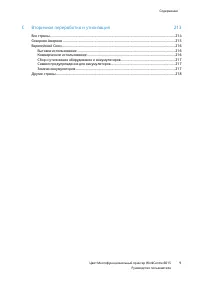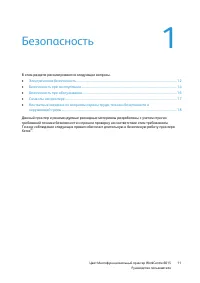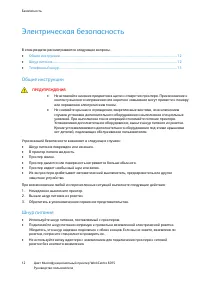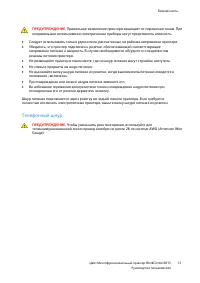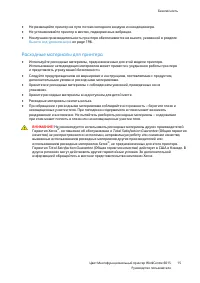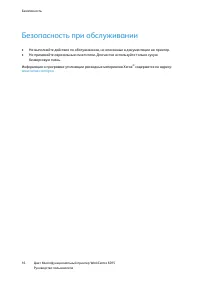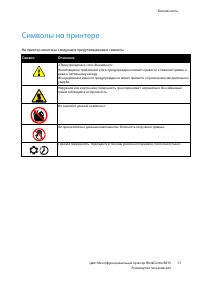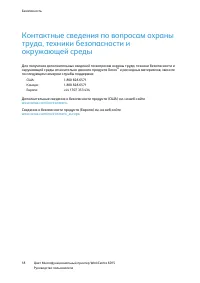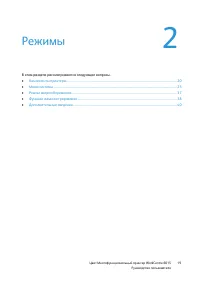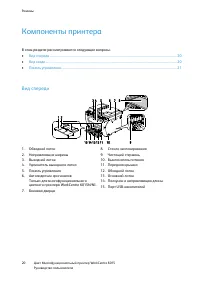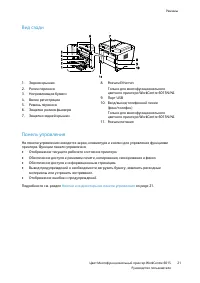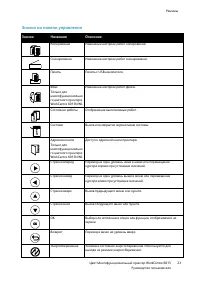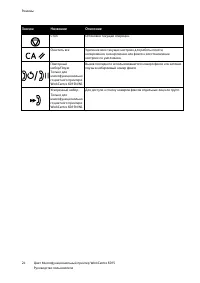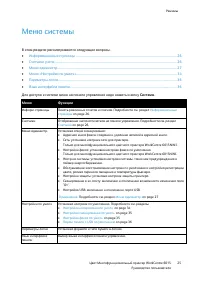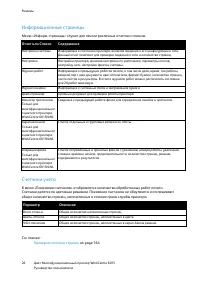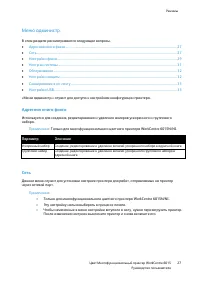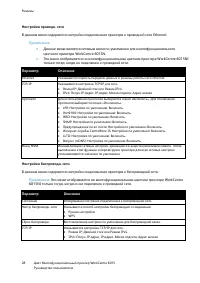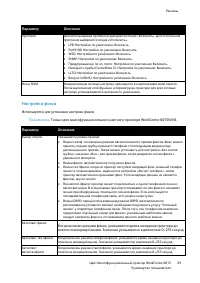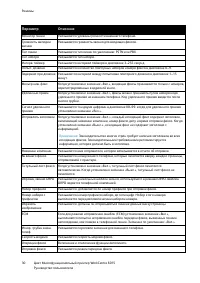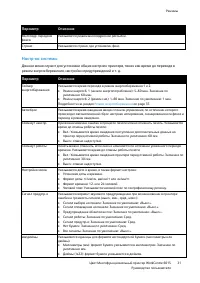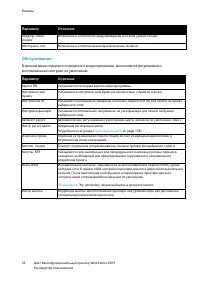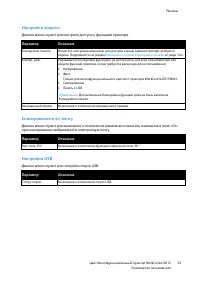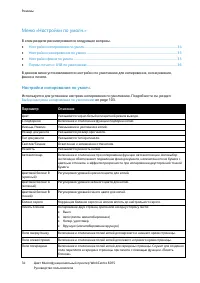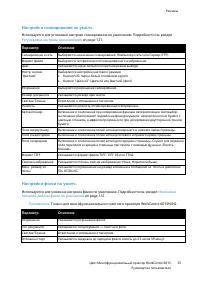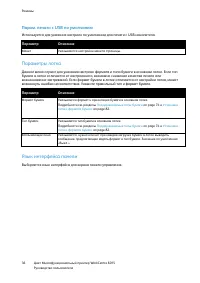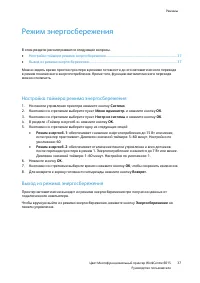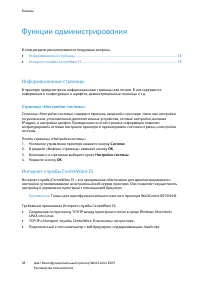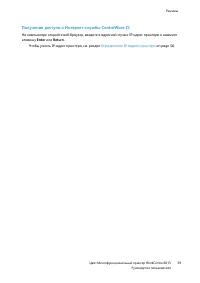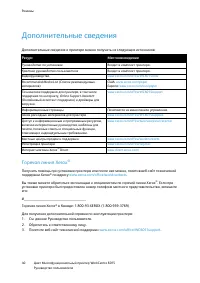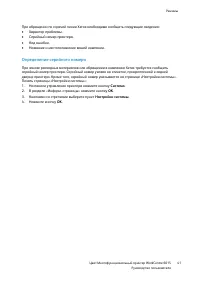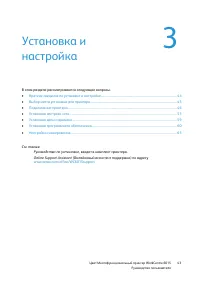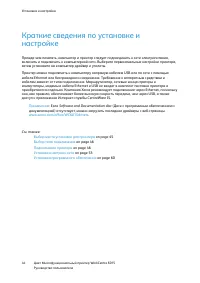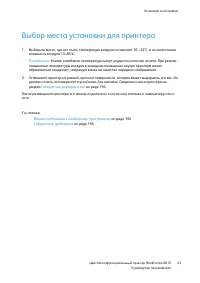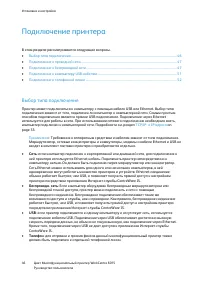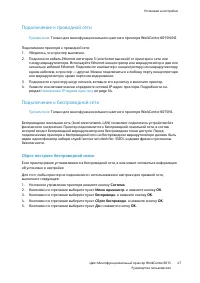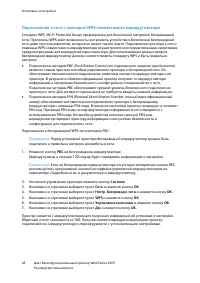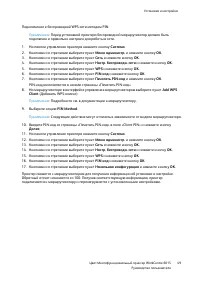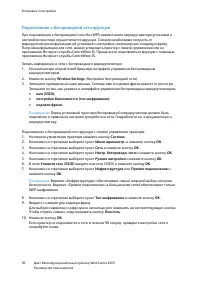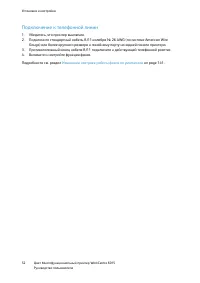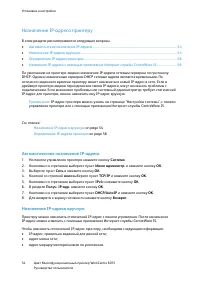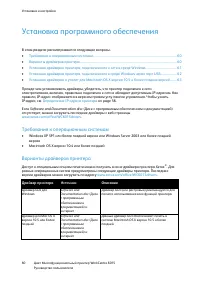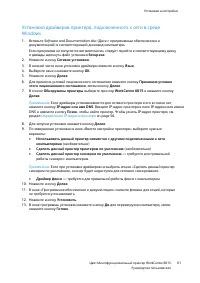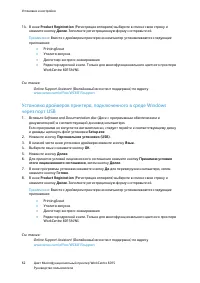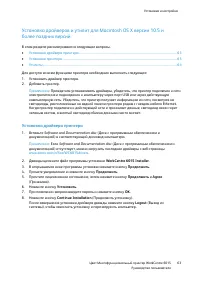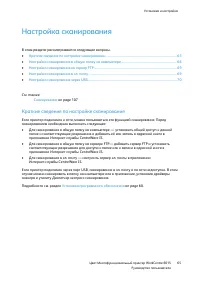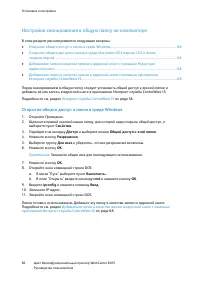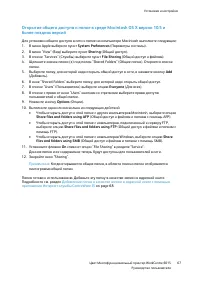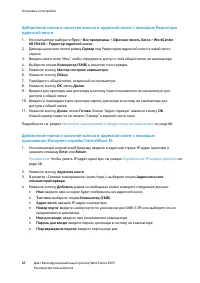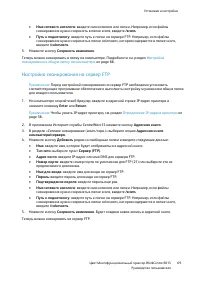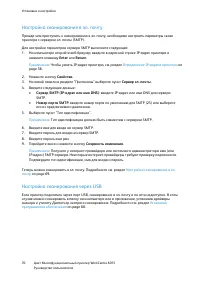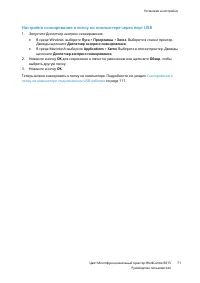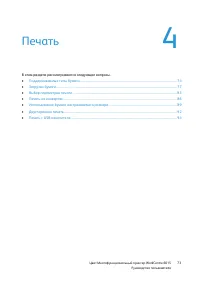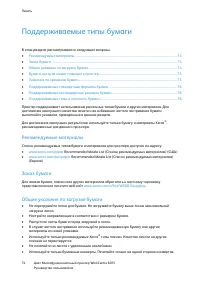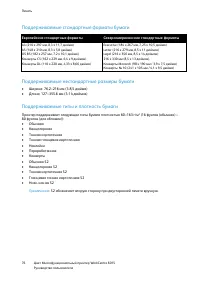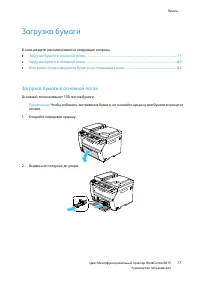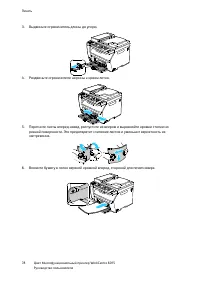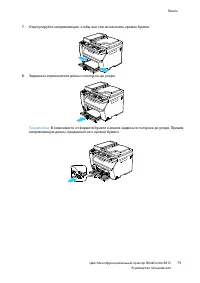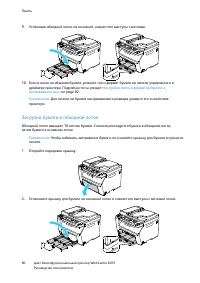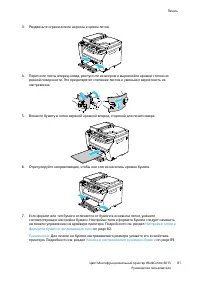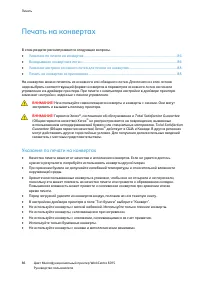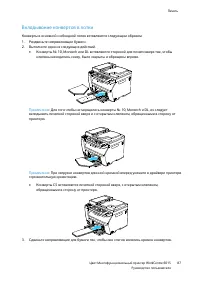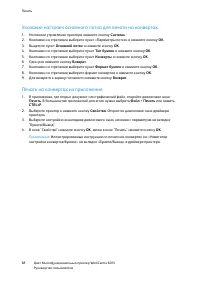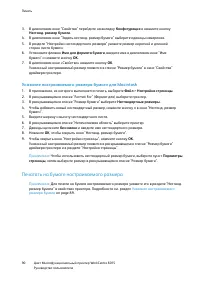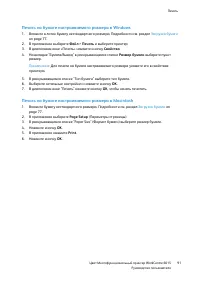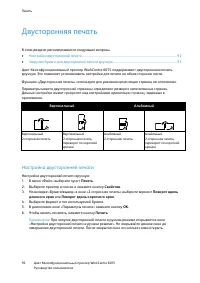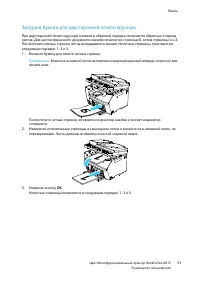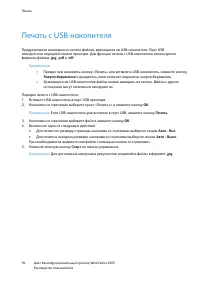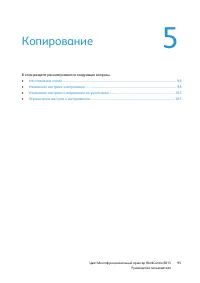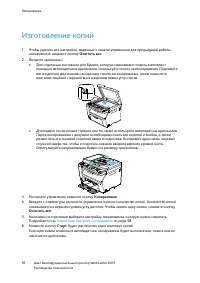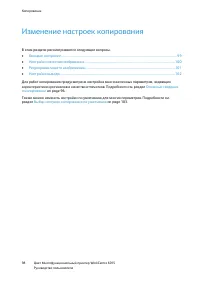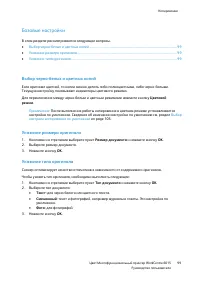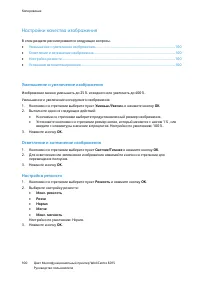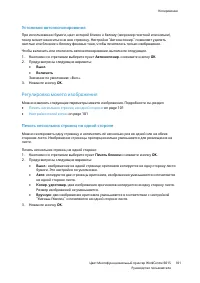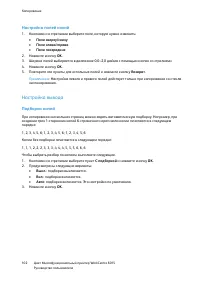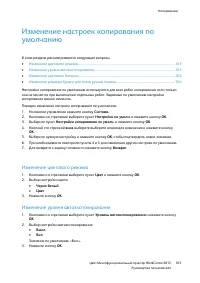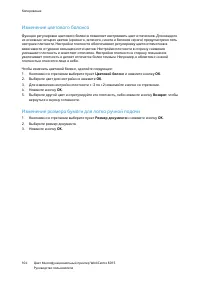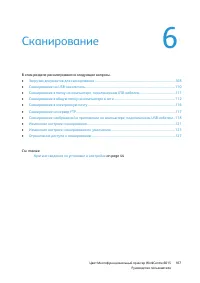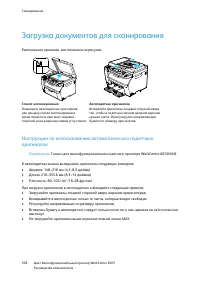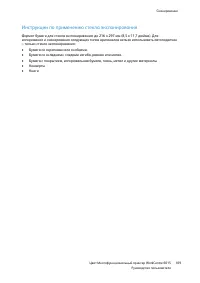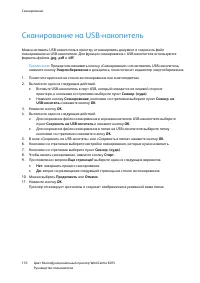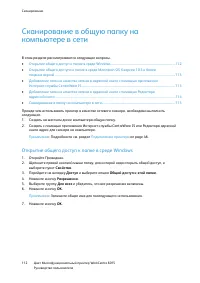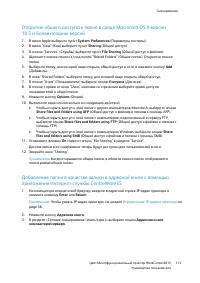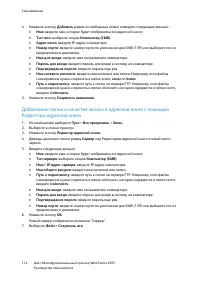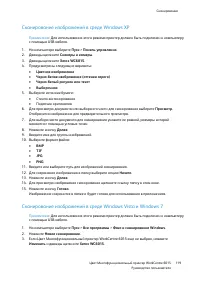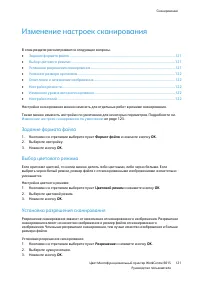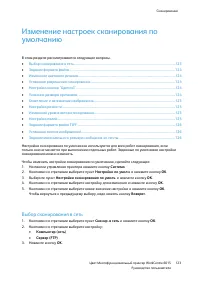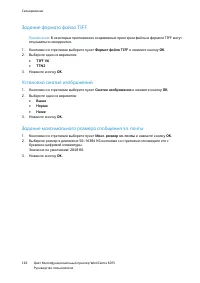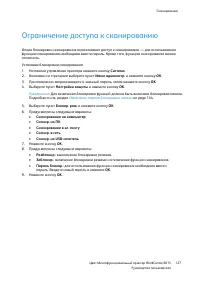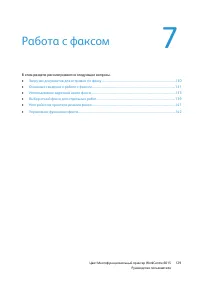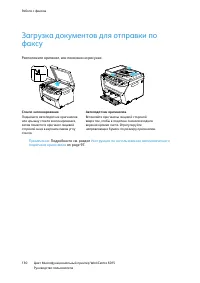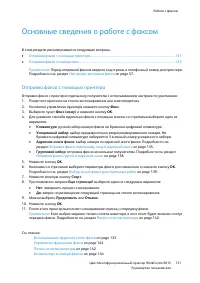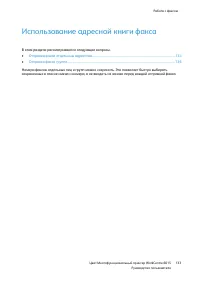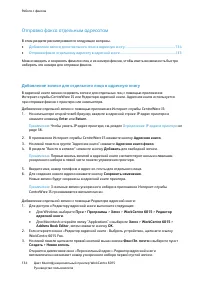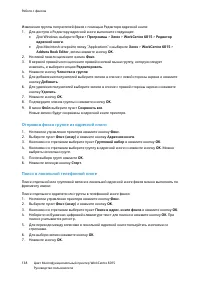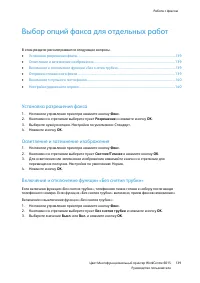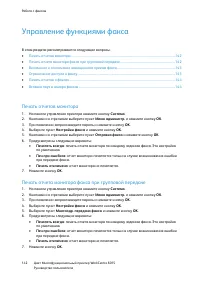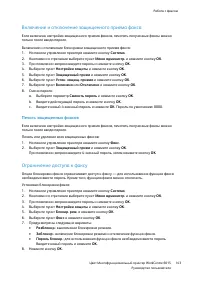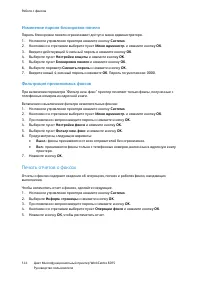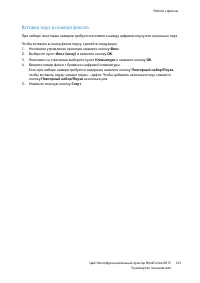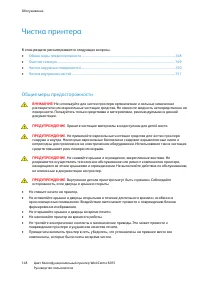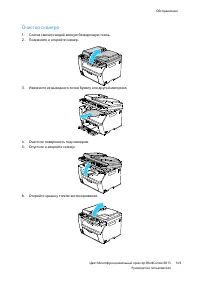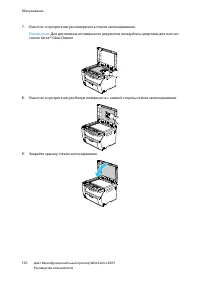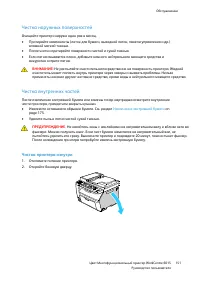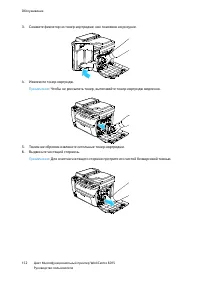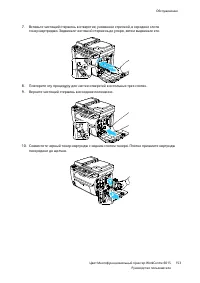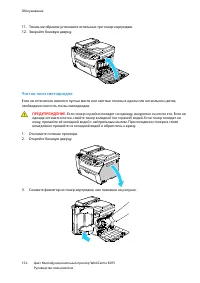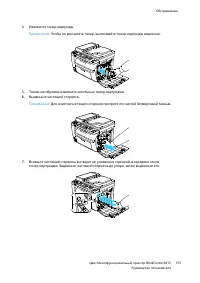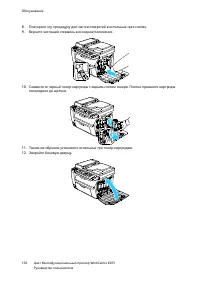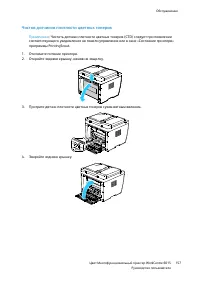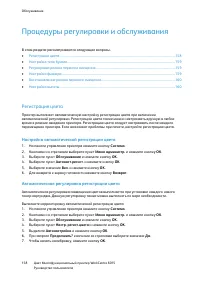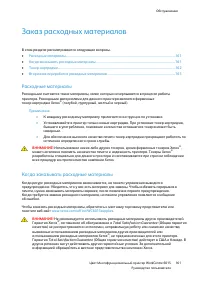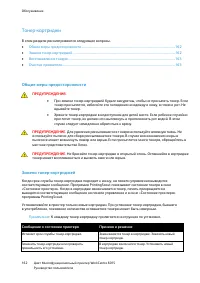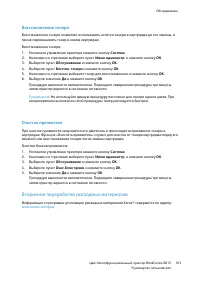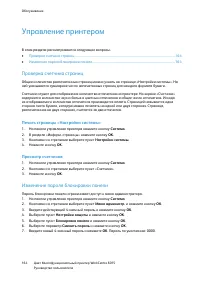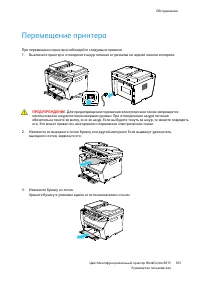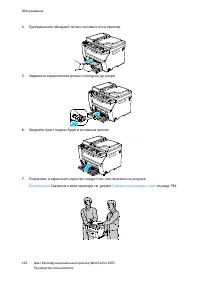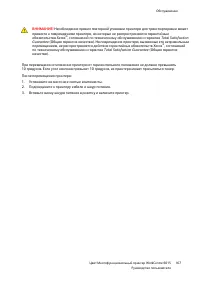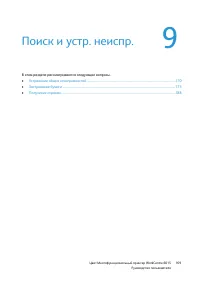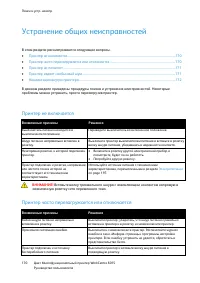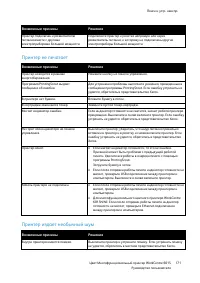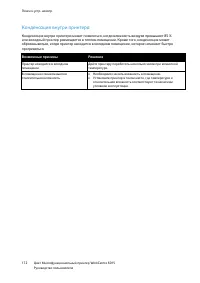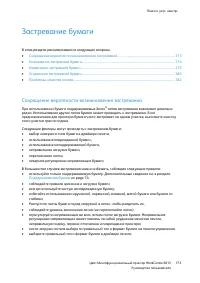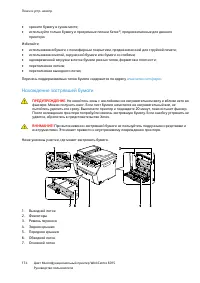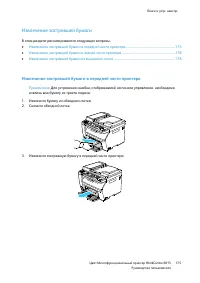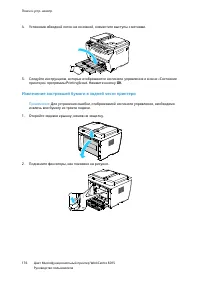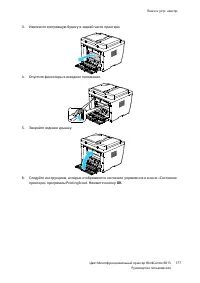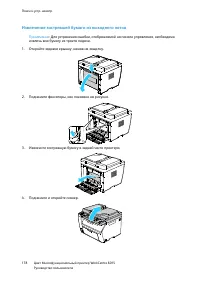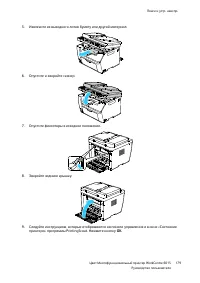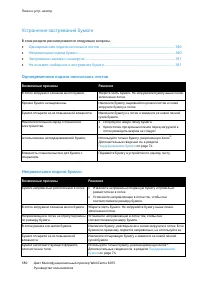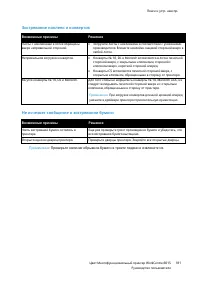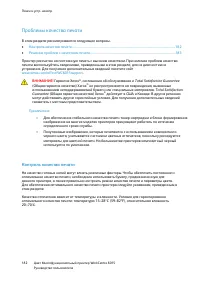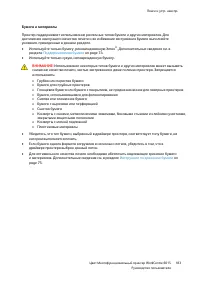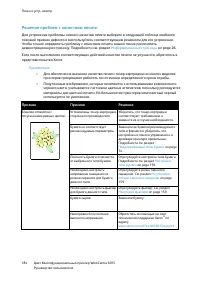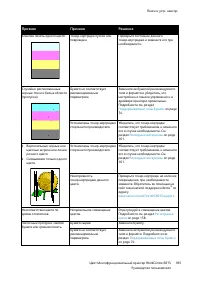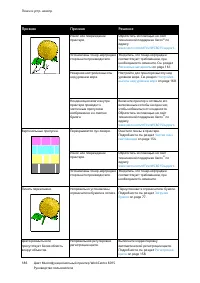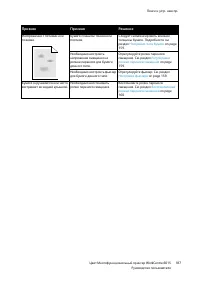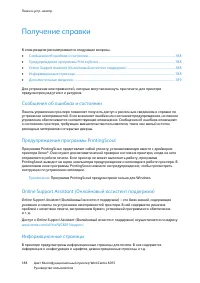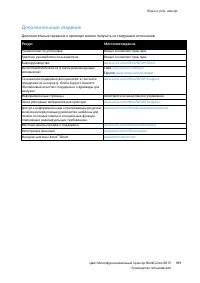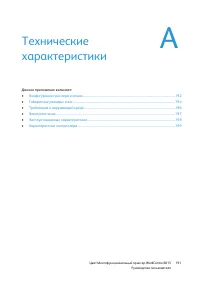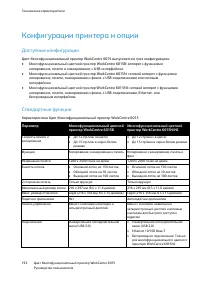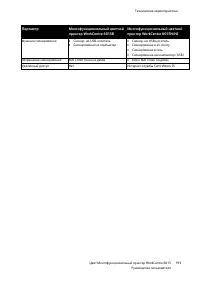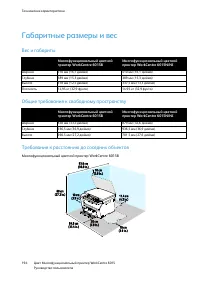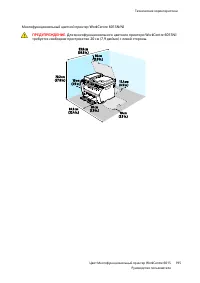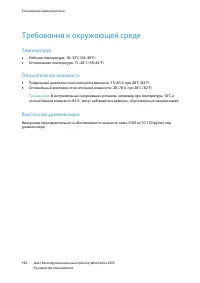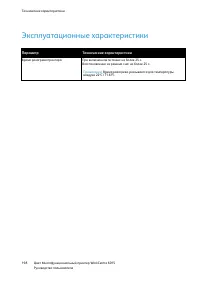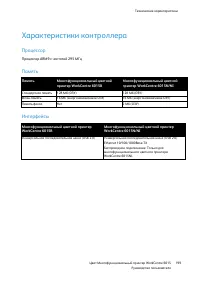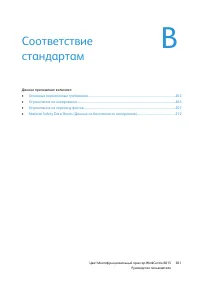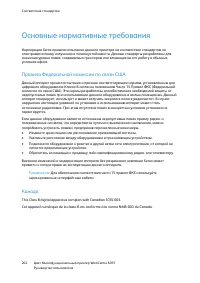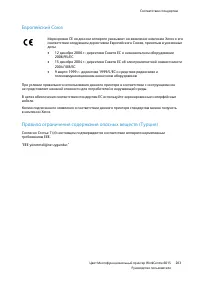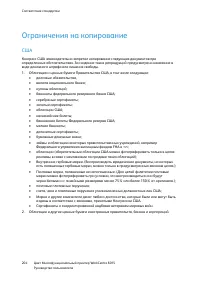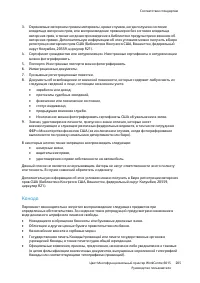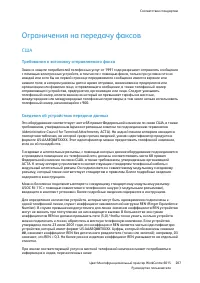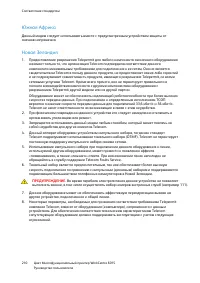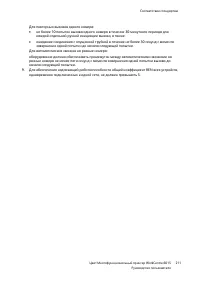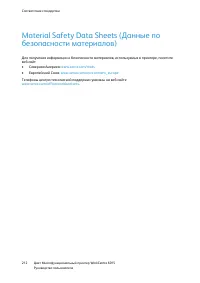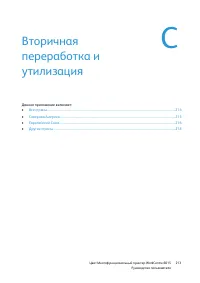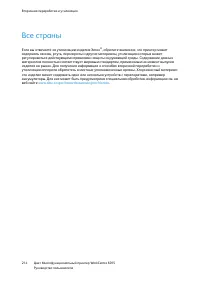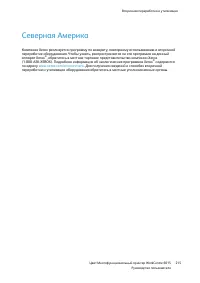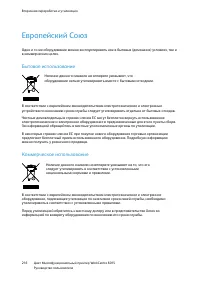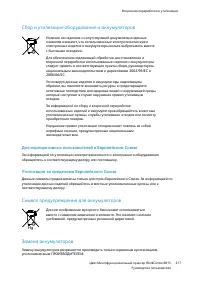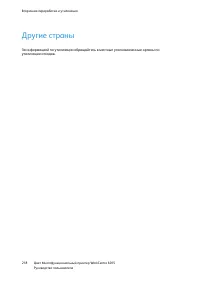МФУ Xerox WorkCentre 6015 - инструкция пользователя по применению, эксплуатации и установке на русском языке. Мы надеемся, она поможет вам решить возникшие у вас вопросы при эксплуатации техники.
Если остались вопросы, задайте их в комментариях после инструкции.
"Загружаем инструкцию", означает, что нужно подождать пока файл загрузится и можно будет его читать онлайн. Некоторые инструкции очень большие и время их появления зависит от вашей скорости интернета.
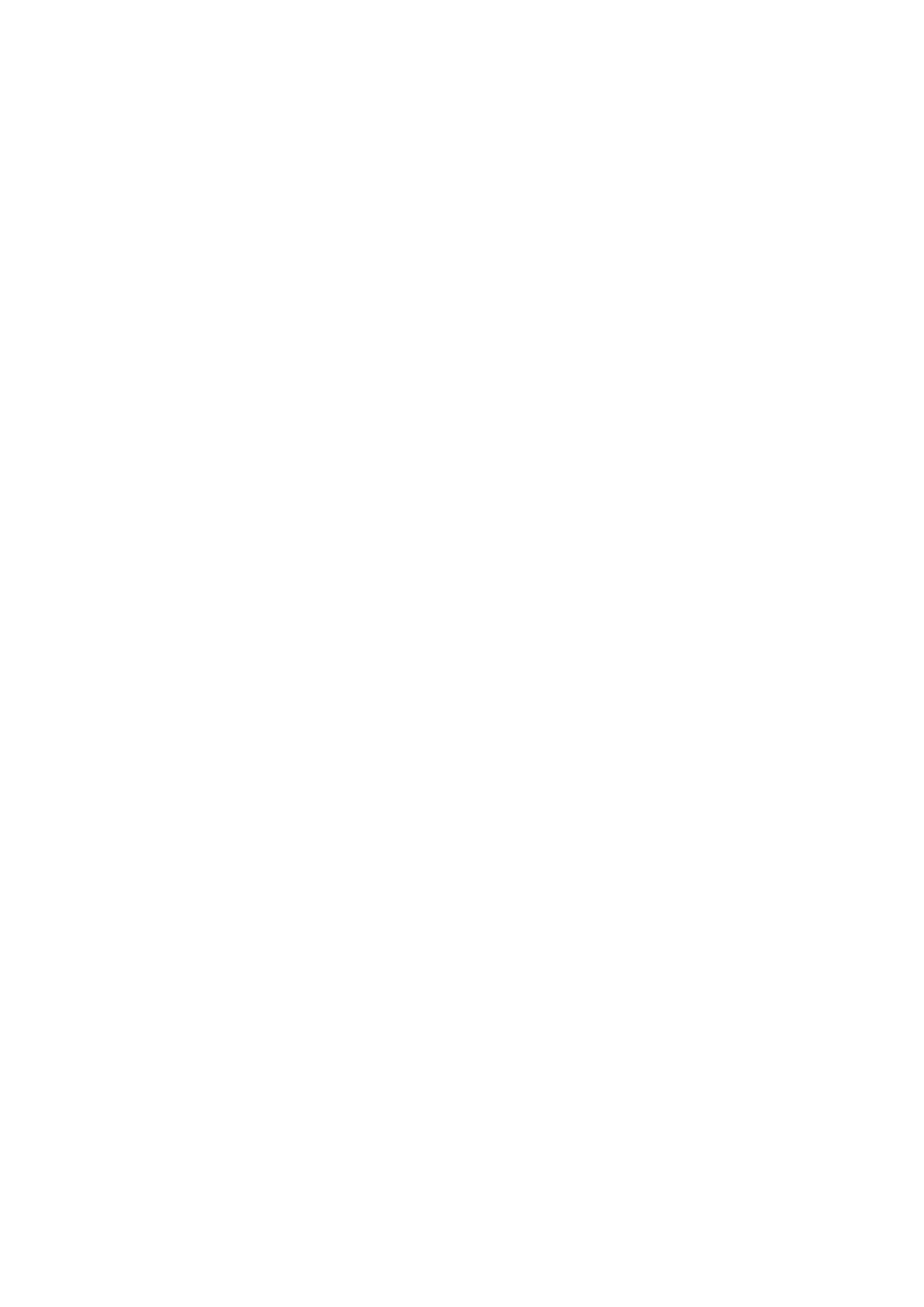
Работа с факсом
134
Цвет Многофункциональный принтер WorkCentre 6015
Руководство пользователя
Отправка факса отдельным адресатам
В этом разделе рассматриваются следующие вопросы.
Добавление записи для отдельного лица в адресную книгу ................................................................. 134
Отправка факса отдельному адресату в адресной книге ........................................................................ 135
Можно вводить и сохранять фамилии лиц и их номера факсов, чтобы иметь возможность быстро
набирать эти номера для отправки факсов.
Добавление записи для отдельного лица в адресную книгу
В адресной книге можно создавать записи для отдельных лиц с помощью приложения
Интернет-службы CentreWare IS или Редактора адресной книги. Адресная книга используется
при отправке факсов с принтера или компьютера.
Добавление отдельной записи с помощью приложения Интернет-службы CentreWare IS:
1.
На компьютере откройте веб-браузер, введите в адресной строке IP-адрес принтера и
нажмите клавишу
Enter
или
Return
.
Примечание:
Чтобы узнать IP-адрес принтера, см. раздел
Определение IP-адреса принтера
on
page 56.
2.
В приложении Интернет-службы CentreWare IS нажмите кнопку
Адресная книга
.
3.
На левой панели в группе "Адресная книга" нажмите
Адресная книга факса
.
4.
В разделе "Внести в каталог" нажмите кнопку
Добавить
для свободной записи.
Примечание:
Первые восемь записей в адресной книге соответствуют восьми клавишам
ускоренного набора в левой части панели управления принтера.
5.
Введите имя, номер телефона и адрес эл. почты для отдельного лица.
6.
Для создания нового адреса нажмите кнопку
Сохранить изменения
.
Новые записи будут сохранены в адресной книге принтера.
Примечание:
3-значные записи ускоренного набора в приложении Интернет-службы
CentreWare IS присваиваются автоматически.
Добавление отдельной записи с помощью Редактора адресной книги:
1.
Для доступа к Редактору адресной книги выполните следующее:
Для Windows: выберите
Пуск
>
Программы
>
Xerox
>
WorkCentre 6015
>
Редактор
адресной книги
.
Для Macintosh: откройте папку "Applications" и выберите
Xerox
>
WorkCentre 6015
>
Address Book Editor
, затем нажмите кнопку
OK
.
2.
Если откроется окно «Редактор адресной книги - Выбрать устройство», щелкните ссылку
WorkCentre 6015 Fax.
3.
На левой панели щелкните правой кнопкой мыши значок
Факс/Эл. почта
и выберите пункт
Создать
>
Новая запись
.
Откроется диалоговое окно «Персональный адрес». Редактор адресной книги
автоматически назначает номер ускоренного набора первой пустой записи.
Содержание
- 3 Содержание; Безопасность
- 4 Установка и настройка
- 5 Копирование
- 6 Работа с факсом
- 7 Обслуживание
- 8 A Технические характеристики
- 9 C Вторичная переработка и утилизация
- 11 Безопасность
- 12 Электрическая безопасность; Общие инструкции
- 13 Телефонный шнур
- 14 Безопасность при эксплуатации; Инструкции по эксплуатации
- 15 Расходные материалы для принтера
- 16 Безопасность при обслуживании
- 17 Символы на принтере
- 18 Контактные сведения по вопросам охраны
- 19 Режимы
- 20 Компоненты принтера; Вид спереди
- 21 Вид сзади
- 23 Значки на панели управления
- 25 Меню системы
- 26 Информационные страницы; Счетчики учета
- 27 Адресная книга факса; Сеть
- 29 Настройки факса
- 32 Обслуживание
- 33 Настройки защиты; Сканирование в эл. почту; Настройка USB
- 34 Меню «Настройки по умолч.»; Настройки копирования по умолч.
- 35 Настройки сканирования по умолч.; Настройки факса по умолч.
- 36 Парам. печати с USB по умолчанию; Параметры лотка; Язык интерфейса панели
- 37 Настройка таймера режима энергосбережения
- 38 Функции администрирования; Страница «Настройки системы»; Интернет-службы CentreWare IS
- 39 Получение доступа к Интернет-службы CentreWare IS
- 40 Дополнительные сведения
- 41 Определение серийного номера
- 44 Краткие сведения по установке и
- 45 Выбор места установки для принтера
- 46 Подключение принтера; Выбор типа подключения
- 47 Подключение к проводной сети; Подключение к беспроводной сети; Сброс настроек беспроводной связи
- 48 Подключение к сети с помощью WPS-совместимого маршрутизатора
- 50 Подключение к беспроводной сети вручную
- 51 Подключение к компьютеру USB-кабелем
- 52 Подключение к телефонной линии
- 53 Установка настроек сети
- 54 Автоматическое назначение IP-адреса
- 57 Настройка заголовка факса
- 58 Добавление номеров факса и адресов эл. почты в адресную книгу; Включение на принтере режима сканирования
- 59 Установка даты и времени
- 60 Установка программного обеспечения; Требования к операционным системам
- 63 Установка драйвера принтера
- 64 Установка принтера; Утилиты
- 65 Настройка сканирования; Краткие сведения по настройке сканирования
- 66 Настройка сканирования в общую папку на компьютере; Открытие общего доступ к папке в среде Windows
- 69 Настройка сканирования на сервер FTP
- 70 Настройка сканирования в эл. почту; Настройка сканирования через USB
- 71 Настройка сканирования в папку на компьютере через порт USB
- 74 Поддерживаемые типы бумаги; Рекомендуемые материалы; Заказ бумаги
- 75 Бумага, которая может повредить принтер; Указания по хранению бумаги
- 76 Поддерживаемые стандартные форматы бумаги; Поддерживаемые нестандартные размеры бумаги
- 77 Загрузка бумаги; Загрузка бумаги в основной лоток
- 80 Загрузка бумаги в обходной лоток
- 82 Настройка типов и форматов бумаги и всплывающих окон
- 83 Выбор параметров печати; Выбор настроек печати по умолчанию в среде Windows
- 84 Выбор параметров печати для отдельной работы в среде Windows
- 85 Выбор параметров печати в Macintosh
- 86 Печать на конвертах; Указания по печати на конвертах
- 87 Вкладывание конвертов в лотки
- 88 Указание настроек основного лотка для печати на конвертах
- 89 Использование бумаги настраиваемого; Указание настраиваемого размера бумаги; Указание настраиваемого размера бумаги для Windows
- 90 Указание настраиваемого размера бумаги для Macintosh; Печатать на бумаге настраиваемого размера
- 91 Печать на бумаге настраиваемого размера в Windows; Печать на бумаге настраиваемого размера в Macintosh
- 92 Двусторонняя печать; Настройка двусторонней печати
- 93 Загрузка бумаги для двусторонней печати вручную
- 94 Печать с USB-накопителя
- 95 Копирование
- 96 Изготовление копий
- 97 Инструкции по применению стекла экспонирования
- 99 Базовые настройки; Выбор черно-белых и цветных копий; Указание размера оригинала
- 100 Настройки качества изображения; Уменьшение и увеличение изображения
- 101 Установка автоэкспонирования; Регулировка макета изображения; Печать нескольких страниц на одной стороне
- 102 Настройка полей копий; Настройка вывода; Подборка копий
- 103 Изменение настроек копирования по; Изменение цветового режима
- 104 Изменение цветового баланса
- 105 Ограничение доступа к копированию
- 107 Сканирование
- 108 Загрузка документов для сканирования
- 110 Сканирование на USB-накопитель
- 111 Сканирование в папку на компьютере,
- 112 Сканирование в общую папку на
- 115 Сканирование в папку на компьютере в сети
- 116 Сканирование в электронную почту
- 117 Сканирование на сервер FTP
- 118 Сканирование изображений в приложении; Сканирования изображения в приложение
- 119 Сканирование изображений в среде Windows XP
- 121 Задание формата файла
- 123 Изменение настроек сканирования по; Выбор сканирования в сеть
- 125 Осветление и затемнение изображения
- 126 Задание формата файла TIFF
- 127 Ограничение доступа к сканированию
- 129 Работа с факсом
- 130 Загрузка документов для отправки по
- 131 Основные сведения о работе с факсом; Отправка факса с помощью принтера
- 132 Отправка факса с компьютера; Отправка факса с помощью приложений в ОС Windows
- 133 Использование адресной книги факса
- 134 Отправка факса отдельным адресатам; Добавление записи для отдельного лица в адресную книгу
- 135 Отправка факса отдельному адресату в адресной книге
- 136 Отправка факса группе; Создание группы получателей факса
- 137 Изменение групп получателей факса в адресной книге
- 138 Отправка факса группе из адресной книги
- 139 Выбор опций факса для отдельных работ; Установка разрешения факса
- 140 Отправка отложенного факса
- 141 Настройка на принтере режима факса; Изменение настроек факса по умолчанию
- 142 Управление функциями факса; Печать отчетов монитора
- 143 Включение и отключение защищенного приема факса; Печать защищенных факсов; Ограничение доступа к факсу
- 144 Печать отчетов о факсах
- 145 Вставка пауз в номера факсов
- 148 Чистка принтера; Общие меры предосторожности
- 149 Очистка сканера
- 151 Чистка наружных поверхностей; Чистка принтера изнутри
- 154 Чистка линз светодиодов
- 157 Чистка датчиков плотности цветных тонеров
- 158 Процедуры регулировки и обслуживания; Настройка автоматической регистрации цвета
- 159 Настройка типа бумаги
- 160 Настройка фьюзера
- 161 Заказ расходных материалов; Расходные материалы
- 162 Замена тонер-картриджей
- 163 Восстановление тонера; Вторичная переработка расходных материалов
- 164 Управление принтером; Печать страницы «Настройки системы»
- 165 Перемещение принтера
- 170 Устранение общих неисправностей; Принтер не включается; Принтер часто перезагружается или отключается
- 172 Конденсация внутри принтера
- 173 Застревание бумаги; Сокращение вероятности возникновения застреваний
- 174 Нахождение застрявшей бумаги
- 175 Извлечение застрявшей бумаги в передней чести принтера
- 176 Извлечение застрявшей бумаги в задней чести принтера
- 178 Извлечение застрявшей бумаги из выходного лотка
- 180 Устранение застреваний бумаги; Одновременная подача нескольких листов; Неправильная подача бумаги
- 181 Застревание наклеек и конвертов; Не исчезает сообщение о застревании бумаги
- 182 Проблемы качества печати; Контроль качества печати
- 184 Решение проблем с качеством печати
- 188 Получение справки; Сообщения об ошибках и состоянии
- 192 Конфигурации принтера и опции; Доступные конфигурации
- 194 Вес и габариты
- 196 Требования к окружающей среде; Температура
- 197 Электропитание; Напряжение и частота электропитания; Потребляемая мощность
- 198 Эксплуатационные характеристики
- 199 Характеристики контроллера; Процессор; Интерфейсы
- 202 Основные нормативные требования; Правила Федеральной комиссии по связи США; Канада
- 203 Европейский Союз
- 204 Ограничения на копирование; США
- 206 Другие страны
- 207 Ограничения на передачу факсов; Требования к заголовку отправляемого факса
- 210 Южная Африка
- 212 Material Safety Data Sheets (Данные по
- 214 Все страны
- 215 Северная Америка
- 216 Бытовое использование
- 217 Сбор и утилизация оборудования и аккумуляторов; Для корпоративных пользователей в Европейском Союзе; Символ предупреждения для аккумуляторов; Замена аккумуляторов